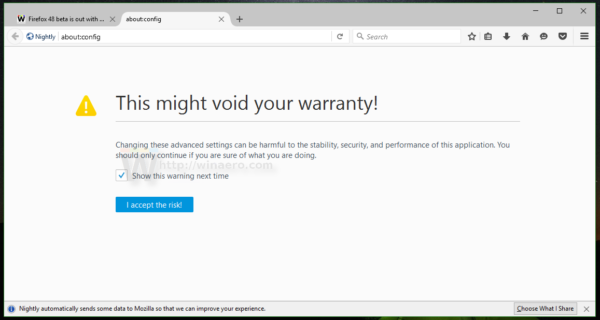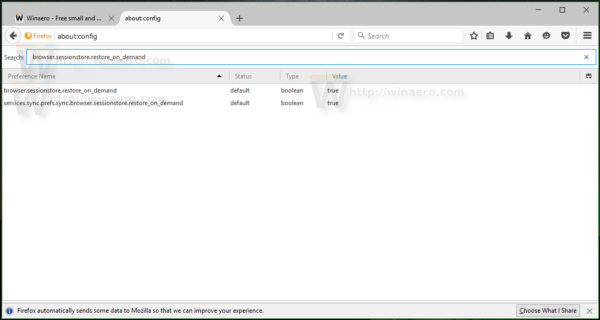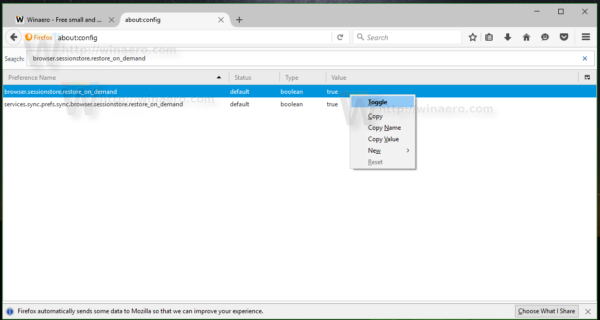संस्करण 47 से पहले, फ़ायरफ़ॉक्स में डिफ़ॉल्ट आलसी टैब लोडिंग व्यवहार को अक्षम करने की क्षमता थी। फ़ायरफ़ॉक्स के खुलने या बैकग्राउंड में एक साथ सभी टैब लोड करने पर यूज़र के पास केवल सक्रिय टैब लोड करने का विकल्प था। फ़ायरफ़ॉक्स 47 के साथ, यह विकल्प ब्राउज़र की प्राथमिकता से हटा दिया गया था। यदि आपको फ़ायरफ़ॉक्स 47 शुरू होने पर अपने सभी टैब लोड करने की आवश्यकता है, तो यहां बताया गया है कि यह कैसे किया जा सकता है।
 डिफ़ॉल्ट रूप से, जब आप फ़ायरफ़ॉक्स 47 शुरू करते हैं और अपने पिछले सत्र को पुनर्स्थापित करते हैं, तो ब्राउज़र आपके स्विच करने के बाद ही एक विशेष टैब को लोड करेगा। यह फ़ायरफ़ॉक्स को जल्दी से शुरू करने की अनुमति देता है।
डिफ़ॉल्ट रूप से, जब आप फ़ायरफ़ॉक्स 47 शुरू करते हैं और अपने पिछले सत्र को पुनर्स्थापित करते हैं, तो ब्राउज़र आपके स्विच करने के बाद ही एक विशेष टैब को लोड करेगा। यह फ़ायरफ़ॉक्स को जल्दी से शुरू करने की अनुमति देता है।
फ़ायरफ़ॉक्स के पुराने संस्करणों में, एक साथ पृष्ठभूमि में कई टैब लोड करना संभव था। ब्राउज़र में एक विकल्प था 'अपनी वरीयताएँ चुने जाने तक टैब लोड न करें'।
जब आप फ़ायरफ़ॉक्स 47 और इसके बाद के संस्करण में अपग्रेड करते हैं, और आपके पास यह विकल्प अनियंत्रित था, तो यह सेटिंग रीसेट हो जाती है।
इस व्यवहार को अक्षम करने के लिए और स्टार्टअप पर फ़ायरफ़ॉक्स 47 सभी टैब लोड करें, निम्न कार्य करें।
- फ़ायरफ़ॉक्स में एक नया टैब खोलें और एड्रेस बार में निम्नलिखित टेक्स्ट डालें:
about: config
पुष्टि करें कि यदि कोई चेतावनी संदेश आपके लिए दिखाई देता है तो आप सावधान रहेंगे।
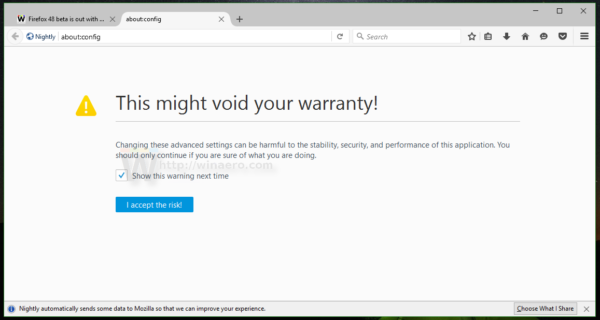
- फ़िल्टर बॉक्स में निम्न पाठ दर्ज करें:
browser.sessionstore.restore_on_demand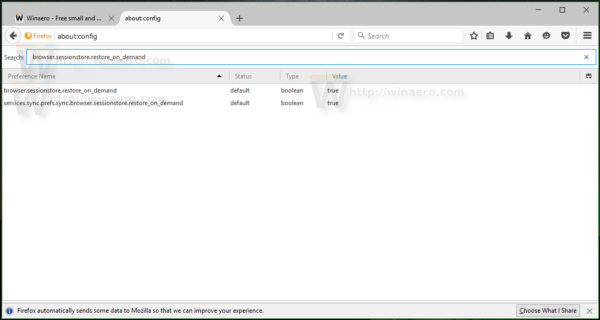
- विकल्प browser.sessionstore.restore_on_demand सूची में दिखाई देगा। इसे असत्य पर सेट करें
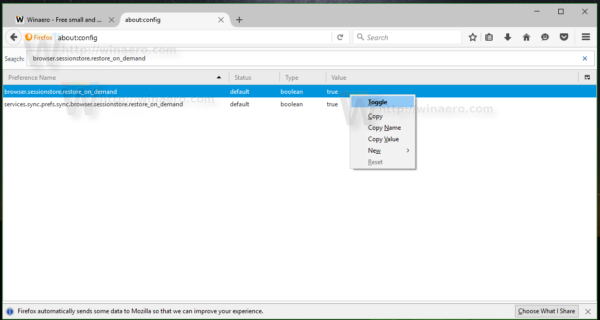
यह फ़ायरफ़ॉक्स 47 में मांग पर टैब लोड करने को अक्षम कर देगा, जिसका अर्थ है कि सभी टैब एक साथ लोड करना शुरू कर देंगे। यह उन उपयोगकर्ताओं के लिए उपयोगी हो सकता है जो अपेक्षाकृत कम संख्या में टैब खोलते हैं और उन्हें तुरंत एक्सेस करना चाहते हैं।